win10怎么关闭独立显卡的硬件加速
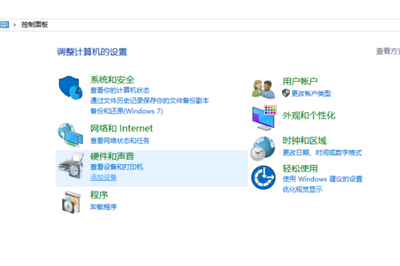
关闭Win10独立显卡硬件加速的方法
在Windows 10操作系统中,硬件加速是一种利用GPU来加速渲染的技术,它可以减轻CPU的负荷,提高运行速度和效率。然而,对于某些电脑来说,开启硬件加速可能会导致资源占用增加,甚至出现兼容性问题。,了解如何关闭Win10独立显卡的硬件加速是非常有用的。以下是详细的关闭步骤:
方法一:通过控制面板关闭
- 打开电脑,在电脑左下角的搜索栏搜索“控制面板”打开。
- 接下来点击“网络和Internet”打开。
- 点击“Internet选项”。
- 点击“高级”标签栏。
- 找到“使用软件呈现而不使用GPU呈现”,将其勾选上。
- 点击“应用”,再点击“确定”就可以关闭硬件加速。
方法二:通过DirectX修复工具关闭
- 在系统部落官网搜索并下载“directx”。
- 打开下载的directx文件夹,双击win10版的启动程序。
- 在打开的directx修复工具中,点击“工具”>“选项”。
- 在打开的选项页面中,点击“directx加速”选项,在选项内可以看到direct3d加速“已启用”,点击后面的“禁用”就可以关闭3D加速了。
方法三:通过注册表编辑器关闭
- 按组合键“win+r”打开运行窗口,输入“regedit”命令并回车。
- 选中0000项,在其右侧找到Acceleration.Level这一键值,如果其值为“0”,那么表明其完全启用了显卡加速。
- 在这里把值修改为“5”,表示完全禁用显卡加速。
以上就是在Win10系统中关闭独立显卡硬件加速的几种方法。需要注意的是,关闭硬件加速可能会影响某些应用程序的性能和画质,在关闭之前,请确保你了解可能带来的后果。
本篇文章所含信息均从网络公开资源搜集整理,旨在为读者提供参考。尽管我们在编辑过程中力求信息的准确性和完整性,但无法对所有内容的时效性、真实性及全面性做出绝对保证。读者在阅读和使用这些信息时,应自行评估其适用性,并承担可能由此产生的风险。本网站/作者不对因信息使用不当或误解而造成的任何损失或损害承担责任。
